Windows 11 用の Linux をダウンロードしてインストールする方法
Linux は Windows に似たオペレーティング システムですが、オープン ソースで完全にカスタマイズ可能な性質があるため、さまざまなバージョンが利用可能です。 Linux をインストールするには、インストール方法を選択し、Linux ディストリビューションを選択する必要があります。
Linux をインストールするには:
- インストール方法を選択します: Linux 用 Windows サブシステム (WSL)、ベアメタル Linux、またはローカルまたはローカルで実行する仮想マシン (VM) を作成します。クラウドリナックス。
- Linux ディストリビューションを選択します: Ubuntu、Debian、Kali Linux、OpenSUSE など。
- お好みのインストール方法の手順に従います。
- Windows Subsystem for Linux (WSL) で install Linux コマンドを使用します。
- Linux 仮想マシン (VM) を作成します。クラウド
- ローカル コンピューター上に Linux 仮想マシン (VM) を作成します
- ベア メタル Linux をインストールするための起動可能な USB を作成します
- Linux をインストールした後:パッケージ マネージャーのディストリビューション バージョンに慣れ、利用可能なパッケージを更新およびアップグレードし、トレーニング コース、人気のあるツールの Linux バージョン、ニュース、オープン ソース イベントなどの Microsoft の他の Linux リソースに精通します。
ステップ 1 – Linux のインストール方法の選択
Linux のインストールに使用する方法の選択は、ニーズと好みによって異なります。
- Linux は初めてですか? Windows Subsystem for Linux (WSL) を開始して実行するのが最も簡単な方法であるため、Windows Subsystem for Linux (WSL) から始めることをお勧めします。
- 規模やセキュリティに関連するより複雑なニーズがあるビジネス環境で働いていますか? Linux をクラウド内の仮想マシン (VM) として実行し、Azure が提供するサポートを検討することをお勧めします。 Linux をサーバーとして実行する場合も同じことが当てはまります。
- Linux をプライマリ オペレーティング システムとして実行したいだけですか? 少し複雑なインストール プロセスに慣れていて、Windows ツール (Outlook、Teams、Word、PowerPoint など) にアクセスする必要がない場合は、ベアメタル上で Linux を実行して可能性を最大限に活用できます。仮想化やエミュレーションのオーバーヘッドを必要とせずにハードウェアを削減できます。
これらのオプションの詳細については、以下をご覧ください。
Windows Subsystem for Linux (WSL)
Windows マシンを使用している人にとって、これは Linux をインストールする最も簡単な方法です。 Linux インストール コマンドを実行するだけで、Ubuntu ディストリビューションをインストールできます。 wsl --install
この方法では、仮想化を使用して、Windows オペレーティング システム (OS) を Linux オペレーティング システム (実際の Linux カーネル上で実行されている) と統合します。さまざまな Linux ディストリビューションを好きなだけ追加し、GUI アプリケーションなどのお気に入りの Linux ツールや、お気に入りの Windows ツールを実行できます。同じコマンド ラインで Bash コマンドと PowerShell コマンドを組み合わせて使用することもできます。 Linux ファイル システムはプロジェクト ファイルをホストし、別の Windows ファイル システムは VS Code などのファイルを操作する開発者ツールをホストします。 Linux を実行するこの方法は、非常に効率的でパフォーマンスが優れています。 Linux ディストリビューションを選択するか、デフォルトの Ubuntu ディストリビューションの使用を選択した後、Linux 用 Windows サブシステムで Linux のインストール コマンドを使用する手順に従うか、WSL ドキュメントで詳細を確認してください。
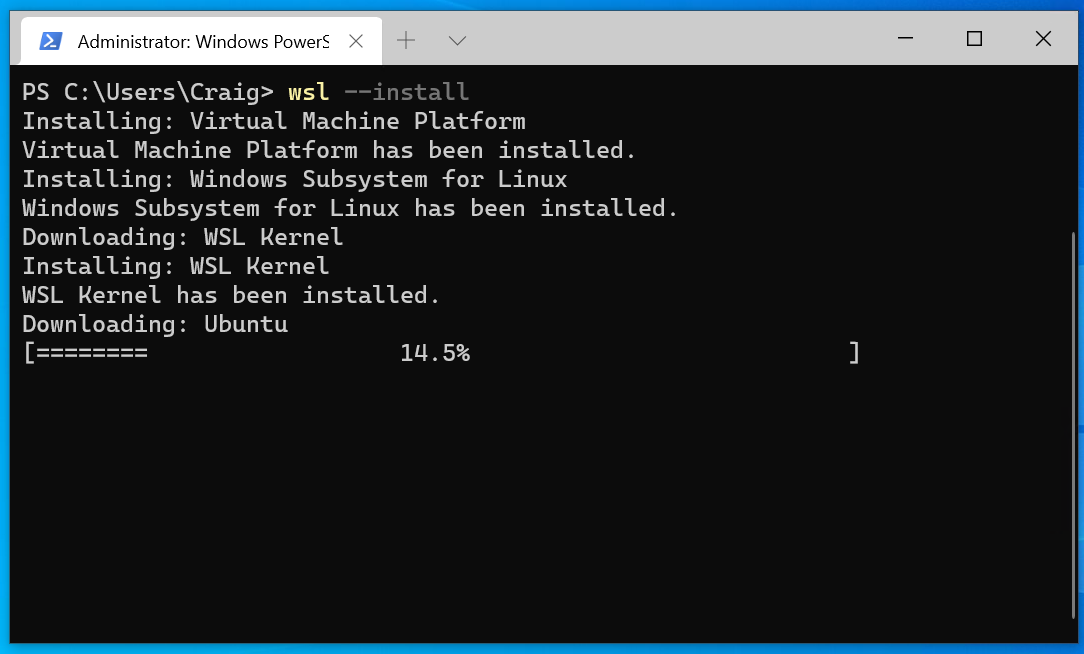
仮想マシン (VM) を作成する
Windows ベースのコンピューターを使用しているか、MacOS ベースのコンピューターを使用しているかに関係なく、誰もがそれを使用できますが、 VM 内に VM を作成する場合は Azure アカウントが必要で、コンピューター上 (ローカル) に VM を直接作成する場合は仮想化ソフトウェアが必要です。
VM は物理コンピューターのデジタル バージョンであり、ハードウェア サポート レベル (必要なメモリと処理能力) とセキュリティ レベル (マルウェア対策、暗号化、バックアップ、ポリシー管理など) が拡張された環境で使用されます。 ) が必要な場合があります Linux を実行するための共通オプション。
WSL と同様に、さまざまな Linux ディストリビューションの VM インスタンスを必要なだけ作成し、競合することなく分離された環境で実行できるため、ソフトウェア開発のテストに最適です。 WSL 上で Linux ディストリビューションを実行するとパフォーマンスが若干速くなりますが、Linux VM の方が複製や移行が簡単です。仮想化ソフトウェア (ハイパーバイザーとも呼ばれます) を使用して、クラウド サービス (Azure など) またはローカル コンピューター上に仮想マシンを作成できます。
Azure 上に VM を作成するということは、VM がクラウドの Microsoft サーバー上でホストされることを意味します。基本的には、Microsoft からコンピューティング リソースをレンタルし、それを使用して VM を実行します。これは、新しい VM を迅速にプロビジョニングする必要がある場合、またはローカル マシンが提供できる以上のコンピューティング リソースを必要とするワークロードを実行する必要がある場合に便利です。より複雑なニーズを持つ大企業は、そのスケーラビリティ、制御性、豊富な機能を理由に、Azure で Linux VM を実行することを選択することがよくあります。 Azure で Linux VM を実行する場合のアーキテクチャ、ワークフロー、考慮事項について詳しく学習します。
ローカル コンピューター上に VM を作成するには、ハイパーバイザーを使用した仮想化が必要です。 Windows には、デバイス ハードウェア上で直接仮想化を実行する Hyper-V と呼ばれる「タイプ 1」のハイパーバイザーが含まれています。 VirtualBox や VMware など、オペレーティング システム上で実行される「タイプ 2」のハイパーバイザーもあります。 Mac を使用している場合、最も一般的に推奨されるハイパーバイザーは、有料サービスですが「Parallels Desktop」です。 「Apple M シリーズ チップを搭載した Mac に Linux VM をインストールする」を参照してください。 VirtualBox は Windows と MacOS もサポートしています。 Apple シリコンまたはインテルベースの Mac 上でカスタム Linux ゲストを設計して実行する方法の詳細については、「Linux 仮想マシンの作成と実行」を参照してください。
ハイパーバイザーを使用する場合、メモリやディスク領域などのリソースの割り当て、安全で最新の状態であることの確認など、仮想マシンを管理するのはお客様の責任です。これには、他のオプションよりも多くの技術的専門知識が必要であり、拡張性やフォールトトレラント性がない可能性があります。
ディストリビューションを選択し、ハイパーバイザーを使用して VM をローカルで実行するか、Azure を使用してクラウドで実行するかを決定したら、「クラウドで Linux 仮想マシンを作成する」または「ハイパーバイザーを使用してローカルで Linux 仮想マシンを作成する」に従ってください。仮想マシンの操作手順
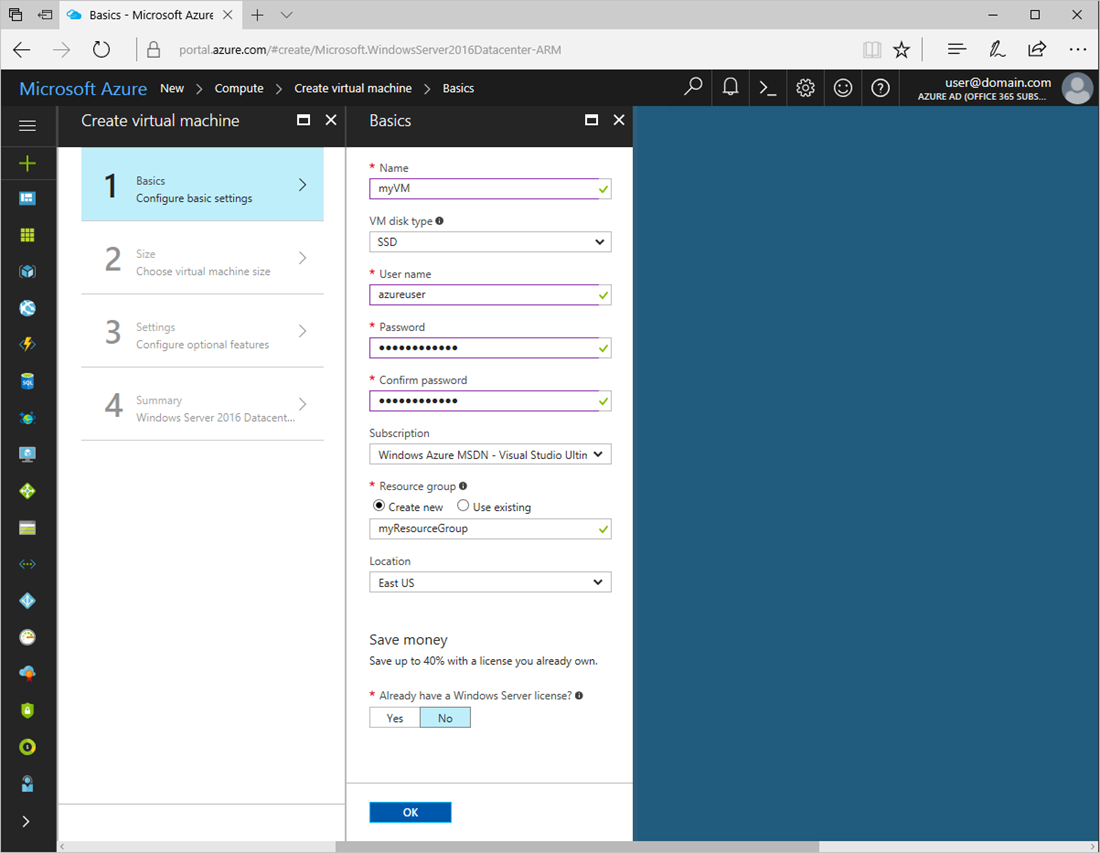
Bare Metal Linux
Bare Metal Linux とは、単に Linux がデバイス ハードウェア上で直接実行されることを意味します。このインストール方法では、選択した Linux ディストリビューションをホストしているサイトから ISO インストール ファイルをダウンロードして、起動可能な USB ドライブを作成する必要があります。このドライブを作成するには、Windows コンピュータ (または既存のオペレーティング システムを搭載した任意のデスクトップ デバイス) を使用する必要があります。
多くのユーザーは、Windows も実行されているデバイスにベアメタル Linux をインストールし、 「デュアル ブート」 方法を使用する従来の方法を選択します。 Linux と Windows をデュアルブートするには、ハード ドライブをパーティション分割して、Linux と Windows オペレーティング システム用に個別のスペースを作成する必要があります。 WSL、仮想マシン、およびベアメタル Linux 間のパフォーマンス速度は非常に近くなっているため、オペレーティング システムを切り替えるたびに再起動 (リブート) する必要があるため、このアプローチを選択する開発者はほとんどいません。 機器のオーバーヘッド。ベアメタル Linux のインストール ルートを選択した場合は、特定のデバイスで Linux に発生する可能性がある潜在的なドライバーの問題やハードウェア互換性の問題にも対処する必要がある場合があります。
Linux.org でダウンロードできる人気の Linux ディストリビューションのリストを見つけることができます。ディストリビューションを選択したら、「ブート可能な USB を作成してベアメタル Linux をインストールする」の手順に従ってください。
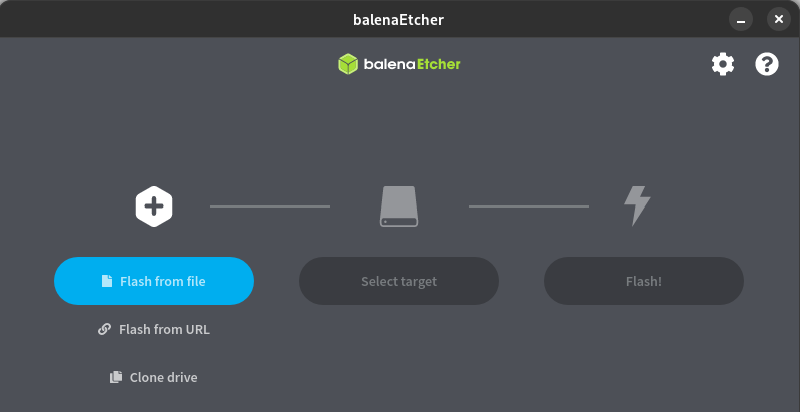
ステップ 2 – Linux ディストリビューションを選択する
Linux のさまざまなバージョンは「ディストリビューション」と呼ばれます (「リリース」と略されることもあります)。したがって、「Linux をインストールする」方法は実際にはありません。まず、ダウンロードしてインストールする Linux カーネルのディストリビューションを選択する必要があります。 Ubuntu、Debian、Kali Linux、OpenSUSE など、600 以上のアクティブな Linux ディストリビューションが存在します。ディストリビューションを選択する際には、次のような多くの要素を考慮する必要があります。
必要な Linux 経験
Linux を初めて使用する場合は、Ubuntu から始めるとよいでしょう。これは、サポートのレベルと使いやすさの点から、Linux ユーザーにとって最も一般的な開始点の 1 つです。 Ubuntu は、使用方法に応じて、デスクトップ バージョンとサーバー バージョンの両方で利用できます。オペレーティング システムが担当する特定のタスクは、どのディストリビューションを使用するかを決定するのに役立ちます。 Arch Linux は、安定性を維持し、大規模なユーザー ベースで十分にサポートされている、高度にカスタマイズ可能な DIY アプローチを求めるユーザーに人気の選択肢です。これは開始点としてはより複雑ですが、カスタム構成が多いため、Linux がどのように動作するかをより深く理解するのに役立ちます。
システム要件
最小または「軽量」配布とは、フットプリントが小さく、メモリと処理速度の要件が低いことを意味します。 Alpine Linux は人気のあるオプションであり、ユーザーはほとんどの機能がデフォルトで無効になっているか、インストールされていないことに気づくでしょうが、コンテナ化されたアプリケーションに必要なものはすべて揃っています。セキュリティのニーズ: Linux ユーザーの中には、考慮すべき特定のセキュリティ問題がある場合があります。 Kali Linux は、侵入テスト、セキュリティ調査、コンピュータフォレンジック、リバースエンジニアリングなどのセキュリティタスク用に設計されたディストリビューションの一例です。
ビジネスおよびエンタープライズの要件
ビジネス、企業、または学術環境には、コンシューマ環境とは異なる懸念がある場合があります。 Red Hat Enterprise Linux (RHEL) と Oracle Linux はどちらも、24 時間年中無休のグローバル サポートとサブスクリプション ベースのサービスを提供します。 CentOS は、コミュニティでサポートされているものの、RHEL と互換性のあるもう 1 つの人気のあるエンタープライズ ディストリビューションです。
コミュニティ サポート
バグの修正、機能の追加、問題の解決など、ディストリビューションに一貫して貢献するユーザーの大規模なコミュニティも考慮すべき点です。 Ubuntu は最も人気のあるディストリビューションの 1 つです。 OpenSUSE は他のほとんどのディストリビューションよりも長く存在しており、現在でもアクティブなアップデートを受けています。ユーザー コミュニティのニーズや好みが変化するにつれて、他の多くのディストリビューションもすぐに普及しました。 Linux.org Web サイトには、利用可能なもの、十分にサポートされているもの、または人気が高まっているものを評価するのに役立つリソースが提供されています。
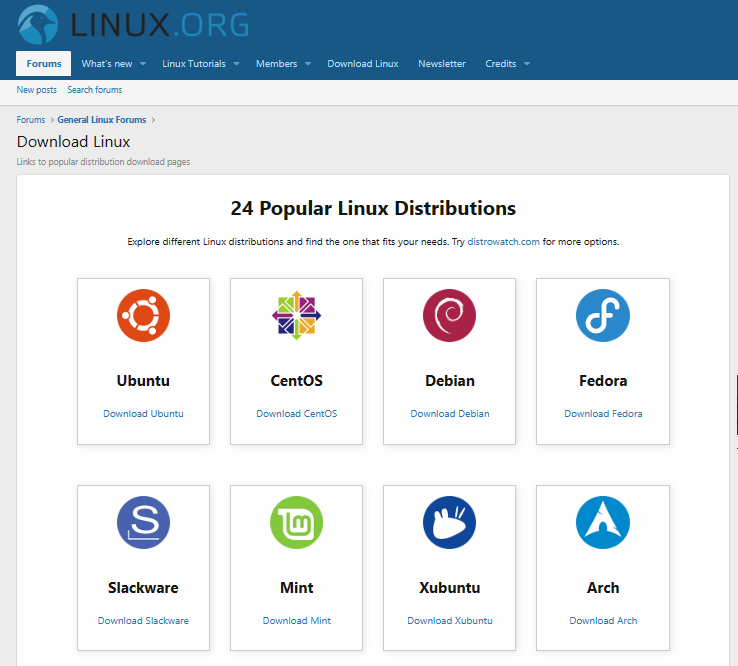
ステップ 3 – インストール手順に従います
Linux 用 Windows サブシステムを使用した Linux のインストール
Linux の場合、Windows PC にインストールするには、次の手順を実行します。 Linux のインストール コマンドを使用します。
- 管理者モード右クリックして [管理者として実行] を選択して、PowerShell または Windows コマンド プロンプトを開きます。
- Linux インストール コマンドを入力します。
wsl --install - コンピュータを再起動します。
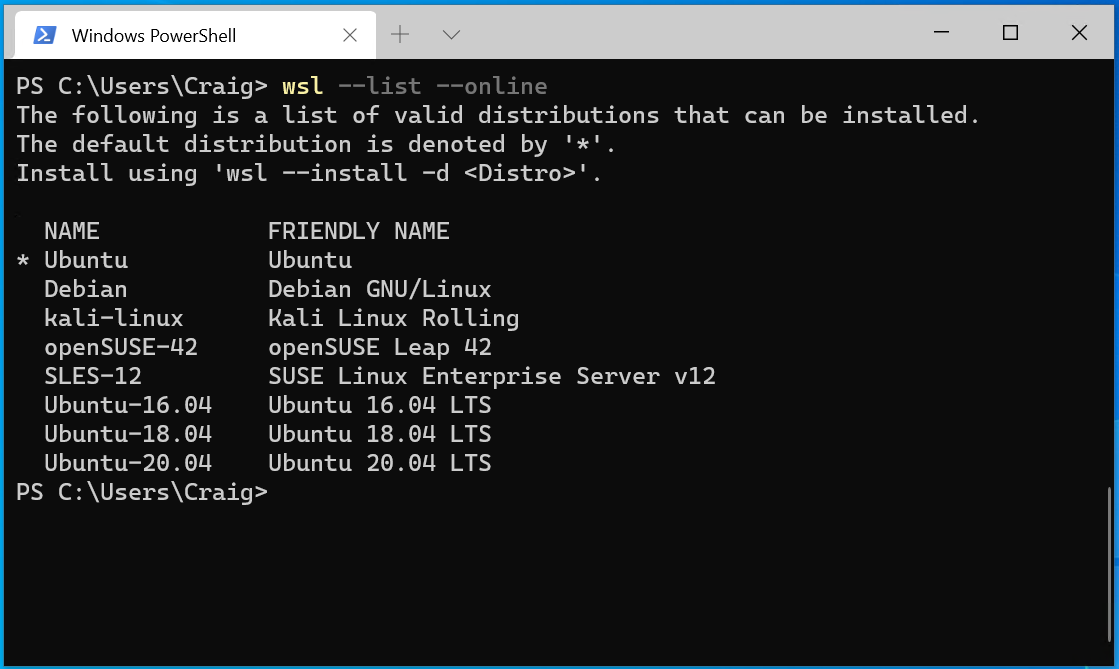
Linux コマンド オプションのインストール
デフォルトでは、インストール コマンドは Linux の Ubuntu ディストリビューションを使用します。次のコマンドを入力すると、Microsoft Store で利用可能な他の割り当てを表示できます。 Ubuntu 以外のディストリビューションをインストールする場合は、インストールするディストリビューションの名前をコマンド wsl -l -o-d
wsl --install -d <Distro Name>
- Azure Portal
- Azure CLI
- Azure PowerShell
- terraform
- One Bicep File
- Azure Resource Manager (ARM) テンプレート
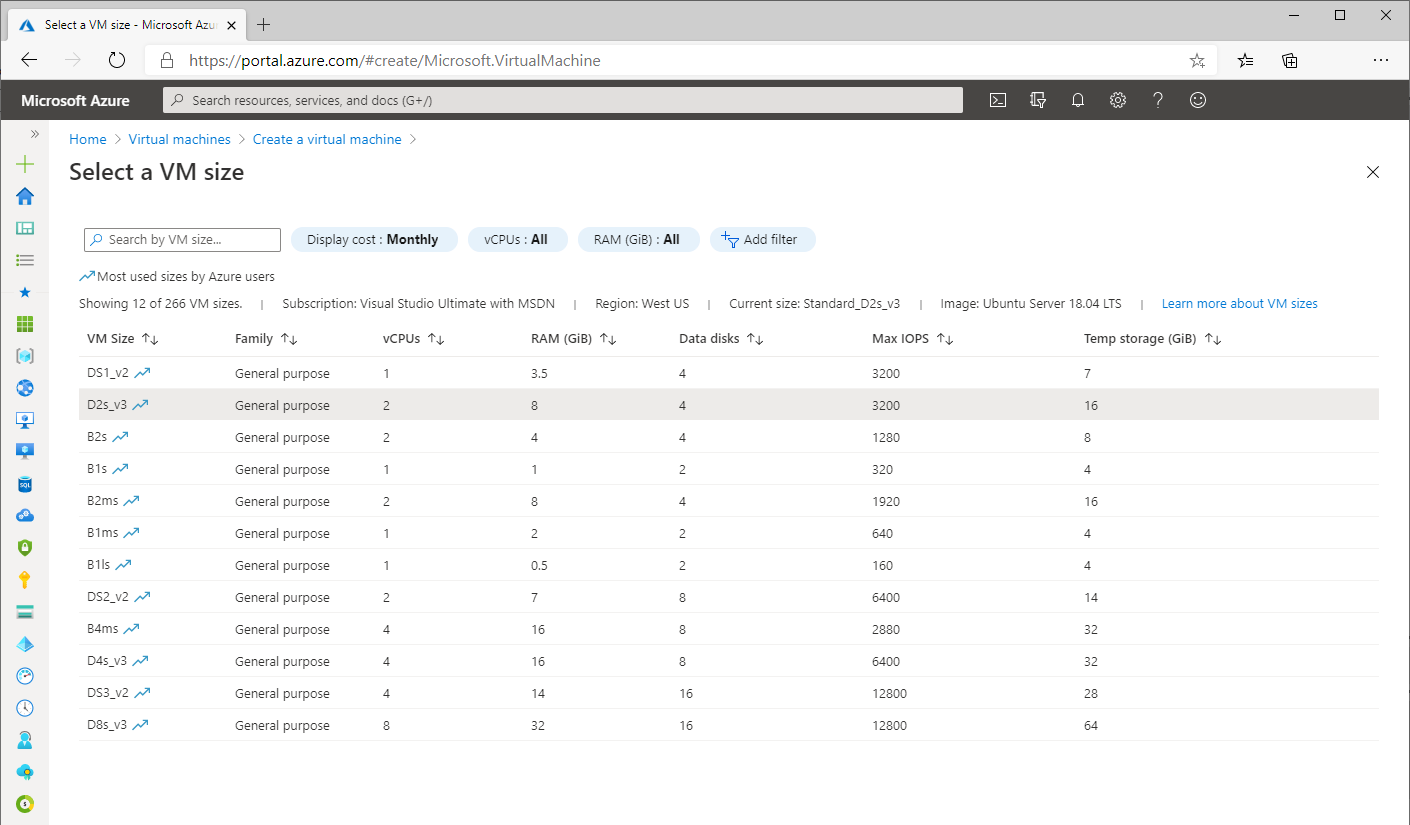 #ハイパーバイザーを使用してローカルで Linux 仮想マシンを作成する
#ハイパーバイザーを使用してローカルで Linux 仮想マシンを作成する
ハイパーバイザーを使用してローカル コンピューター上でホストされる Linux VM を作成するには、次の方法を使用します。
Winesows Super V- Virtual Box
- VMware
- 選択したハイパーバイザーのハードウェア要件を確認する必要があります。ハイパーバイザーを有効にするかインストールした後、インストールするオペレーティング システムの種類とインストール ソース (通常は .iso または .vhdx ファイル) を選択する必要があります。 VM に名前を付け、ファイルをホストするディレクトリを選択し、VM に割り当てるメモリ量と、ファイルを保存する仮想ハード ドライブのサイズを選択する必要があります (通常は選択できます)固定または動的に割り当てられたドライブ容量の間)。 Linux 仮想マシンとの統合は、ディスプレイ ドライバーやその他のハードウェアの依存関係により難しい場合がありますが、ほとんどのハイパーバイザーには役立つアクティブなユーザー コミュニティがあります。 VM をインターネットに接続したい場合は、仮想ネットワークのセットアップも必要になる場合があります。
ハイパーバイザーを初めて使用し、さらに詳しく知りたい場合は、無料のオンライン トレーニング モジュール「Hyper-V 仮想マシンの構成と管理」をお試しください。
ベアメタル Linux をインストールするための起動可能な USB ドライブを作成する
デバイス上でディストリビューションを単独で実行するか、ディストリビューションと Windows の間でデュアルブートするかにかかわらず、ベアメタル Linux が必要な場合は、次の手順を実行します。手順:
- 選択した Linux ディストリビューションのイメージ ファイルをダウンロードします。通常、これは ISO ファイルです。たとえば、最新バージョンの Ubuntu のイメージ ファイルは、「Download Ubuntu Desktop」で見つけることができます。一部の Linux ディストリビューションでは、ダウンロードする前にイメージの署名を検証する必要がある場合があります。
- 起動可能な USB ドライブを作成します。通常は、少なくとも 16GB の空き容量のある USB ドライブが必要です。起動可能なドライブを作成するためのソフトウェアも必要です。多くのオプションがあります (balenaEtcher、Rufus、UNetbootin など)。通常、選択した Linux ディストリビューションのダウンロード サイトでは、使用するブート ディスク作成ソフトウェアが推奨されます。
- USB ドライブからデバイスを起動します。デバイスを再起動するときは、ブート メニューに入る必要があります。これは通常、起動中に F12 キーを押し続けることによって実行されます。次に、インストール元の Linux ディストリビューション ISO が含まれる USB ドライブを選択できます。
- インストール オプションを選択します。通常、Linux ディストリビューションのインストーラーには、特定の機能やサードパーティのパッケージなどを含めるかどうかを選択するオプションを含む一連のインストール手順が含まれています。この Linux ディストリビューションが唯一のオペレーティング システムである場合はディスクをワイプするか、複数のオペレーティング システムを実行する予定がある場合はパーティションを使用するかどうかを指定することもできます。暗号化を有効にするかどうかを尋ねられる場合もあります。
- 最後に、他の Linux インストールと同様に、ユーザー名とパスワードを作成するように求められます。
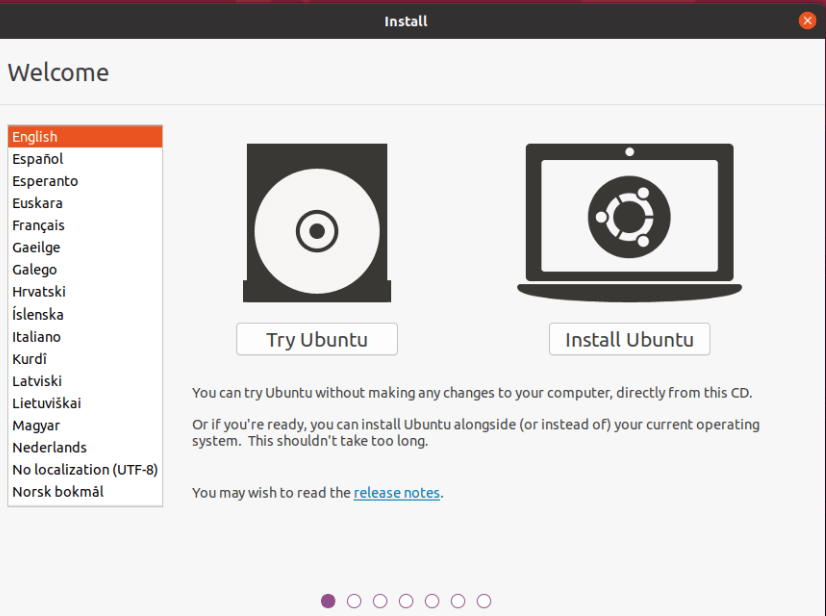
ステップ 4 – Linux のインストール後
Linux ディストリビューションを正常にインストールした後、さらに重要な手順がいくつかあります。
- 選択した Linux ディストリビューションで使用される優先パッケージ マネージャーについてよく理解してください。 Linux はパッケージ マネージャーを使用して、使用する予定のソフトウェアをダウンロードして更新します。たとえば、Ubuntu は Advanced Packaging Tool (APT) を使用します。
- ディストリビューションのパッケージ マネージャーを使用して、ディストリビューションを更新およびアップグレードします。 Linux ディストリビューションの安定バージョンのパッケージは、多くの場合最新ではありません。アップデートを定期的に実行することをお勧めします。アップグレードを実行して、インストールしたパッケージの新しいバージョンをインストールすることもできます。たとえば、Ubuntu を使用している場合は、次を実行します。
sudo apt update && sudo apt upgrade - Microsoft で利用可能な Linux リソースの詳細 (Visual Studio Code、.NET、PowerShell などの Microsoft ツールの Linux 固有バージョン、無料 Linux など) Learn ディレクトリで利用できる関連トレーニング コースのほか、イベント、ニュース、および Microsoft の Mariner ディストリビューションのサポートを含む、Linux 組織と Microsoft の間の継続的なパートナーシップに関する情報も含まれています。
以上がWindows 11 用の Linux をダウンロードしてインストールする方法の詳細内容です。詳細については、PHP 中国語 Web サイトの他の関連記事を参照してください。

ホットAIツール

Undresser.AI Undress
リアルなヌード写真を作成する AI 搭載アプリ

AI Clothes Remover
写真から衣服を削除するオンライン AI ツール。

Undress AI Tool
脱衣画像を無料で

Clothoff.io
AI衣類リムーバー

AI Hentai Generator
AIヘンタイを無料で生成します。

人気の記事

ホットツール

メモ帳++7.3.1
使いやすく無料のコードエディター

SublimeText3 中国語版
中国語版、とても使いやすい

ゼンドスタジオ 13.0.1
強力な PHP 統合開発環境

ドリームウィーバー CS6
ビジュアル Web 開発ツール

SublimeText3 Mac版
神レベルのコード編集ソフト(SublimeText3)

ホットトピック
 7483
7483
 15
15
 1377
1377
 52
52
 77
77
 11
11
 19
19
 35
35
 マルチスレッドをC言語で実装する4つの方法
Apr 03, 2025 pm 03:00 PM
マルチスレッドをC言語で実装する4つの方法
Apr 03, 2025 pm 03:00 PM
言語のマルチスレッドは、プログラムの効率を大幅に改善できます。 C言語でマルチスレッドを実装する4つの主な方法があります。独立したプロセスを作成します。独立して実行される複数のプロセスを作成します。各プロセスには独自のメモリスペースがあります。擬似マルチスレッド:同じメモリ空間を共有して交互に実行するプロセスで複数の実行ストリームを作成します。マルチスレッドライブラリ:pthreadsなどのマルチスレッドライブラリを使用して、スレッドを作成および管理し、リッチスレッド操作機能を提供します。 Coroutine:タスクを小さなサブタスクに分割し、順番に実行する軽量のマルチスレッド実装。
 rootとしてmysqlにログインできません
Apr 08, 2025 pm 04:54 PM
rootとしてmysqlにログインできません
Apr 08, 2025 pm 04:54 PM
ルートとしてMySQLにログインできない主な理由は、許可の問題、構成ファイルエラー、一貫性のないパスワード、ソケットファイルの問題、またはファイアウォール傍受です。解決策には、構成ファイルのBind-Addressパラメーターが正しく構成されているかどうかを確認します。ルートユーザー許可が変更されているか削除されてリセットされているかを確認します。ケースや特殊文字を含むパスワードが正確であることを確認します。ソケットファイルの許可設定とパスを確認します。ファイアウォールがMySQLサーバーへの接続をブロックすることを確認します。
 libvは2つです
Apr 03, 2025 pm 08:03 PM
libvは2つです
Apr 03, 2025 pm 08:03 PM
私はLua-Libuvというプロジェクトを開発しましたが、私の経験を喜んで共有しています。プロジェクトの当初の意図は、libuv(cで書かれた非同期I/Oライブラリ)を使用して、C言語を深く学習せずに簡単なHTTPサーバーを構築する方法を探ることです。 ChatGptの助けを借りて、http.cの基本コードを完了しました。永続的な接続を扱うとき、私は正しいタイミングでリソースを閉鎖し、解放することに成功しました。最初は、接続を閉じることでメインプログラムを終了するシンプルなサーバーを作成しようとしましたが、いくつかの問題がありました。ストリーミングを使用してデータのブロックを送信しようとしましたが、機能している間、これによりメインスレッドがブロックされます。最終的に、私の目標はC言語を深く学ぶことではなかったので、このアプローチをあきらめることにしました。最後に、i
 c言語条件付き編集:初心者向けの詳細なガイドへの実践的なアプリケーション
Apr 04, 2025 am 10:48 AM
c言語条件付き編集:初心者向けの詳細なガイドへの実践的なアプリケーション
Apr 04, 2025 am 10:48 AM
c言語条件付きコンパイルは、コンパイル時間条件に基づいてコードブロックを選択的にコンパイルするメカニズムです。導入方法には、#IFおよび#ELSEディレクティブを使用して、条件に基づいてコードブロックを選択します。一般的に使用される条件付き式には、STDC、_WIN32、Linuxが含まれます。実用的なケース:オペレーティングシステムに従って異なるメッセージを印刷します。システムの数字数に応じて異なるデータ型を使用します。コンパイラに応じて、異なるヘッダーファイルがサポートされています。条件付きコンパイルにより、コードの移植性と柔軟性が向上し、コンパイラ、オペレーティングシステム、CPUアーキテクチャの変更に適応できます。
 rust錆自明】はじめに
Apr 04, 2025 am 08:03 AM
rust錆自明】はじめに
Apr 04, 2025 am 08:03 AM
1.0.1序文このプロジェクト(コードとコメントを含む)は、私の独学の錆の間に記録されました。不正確または不明確な声明があるかもしれませんが、謝罪してください。あなたがそれから利益を得るなら、それはさらに良いです。 1.0.2なぜRustrustは信頼性が高く効率的ですか? Rustは、CとCを同様のパフォーマンスであり、セキュリティが高くなり、CやCのようなエラーを確認するために頻繁な再コンパイルを必要としません。主な利点には、メモリセキュリティ(nullポインターの防止、ぶら下がりポインター、およびデータ競合の防止)が含まれます。スレッドセーフ(実行前にマルチスレッドコードが安全であることを確認してください)。未定義の動作を避けてください(例:境界のない配列、未知の変数、または解放されたメモリへのアクセス)。 Rustは、ジェネリックなどの最新の言語機能を提供します
 MySQLを解決する方法は開始できません
Apr 08, 2025 pm 02:21 PM
MySQLを解決する方法は開始できません
Apr 08, 2025 pm 02:21 PM
MySQLの起動が失敗する理由はたくさんあり、エラーログをチェックすることで診断できます。一般的な原因には、ポートの競合(ポート占有率をチェックして構成の変更)、許可の問題(ユーザー許可を実行するサービスを確認)、構成ファイルエラー(パラメーター設定のチェック)、データディレクトリの破損(テーブルスペースの復元)、INNODBテーブルスペースの問題(IBDATA1ファイルのチェック)、プラグインロード障害(エラーログのチェック)が含まれます。問題を解決するときは、エラーログに基づいてそれらを分析し、問題の根本原因を見つけ、問題を防ぐために定期的にデータをバックアップする習慣を開発する必要があります。
 C言語関数ライブラリはどこにありますか? C言語関数ライブラリを追加する方法は?
Apr 03, 2025 pm 11:39 PM
C言語関数ライブラリはどこにありますか? C言語関数ライブラリを追加する方法は?
Apr 03, 2025 pm 11:39 PM
C Language Functionライブラリは、さまざまな機能を含むツールボックスであり、さまざまなライブラリファイルに編成されています。ライブラリを追加するには、コンパイラのコマンドラインオプションを介して指定する必要があります。たとえば、GCCコンパイラは-Lオプションを使用して、ライブラリ名の略語が続きます。ライブラリファイルがデフォルトの検索パスの下にない場合は、-Lオプションを使用してライブラリファイルパスを指定する必要があります。ライブラリは、静的ライブラリと動的ライブラリに分けることができます。静的ライブラリはコンパイル時にプログラムに直接リンクされ、動的ライブラリは実行時にロードされます。
 Linuxの5つの基本コンポーネントは何ですか?
Apr 06, 2025 am 12:05 AM
Linuxの5つの基本コンポーネントは何ですか?
Apr 06, 2025 am 12:05 AM
Linuxの5つの基本コンポーネントは次のとおりです。1。カーネル、ハードウェアリソースの管理。 2。機能とサービスを提供するシステムライブラリ。 3.シェル、ユーザーがシステムと対話するインターフェイス。 4.ファイルシステム、データの保存と整理。 5。アプリケーション、システムリソースを使用して機能を実装します。



